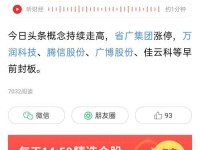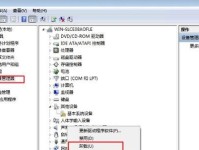随着科技的发展,计算机已经成为我们日常生活和工作中不可或缺的工具。然而,在使用计算机过程中,有时我们可能会遇到一些问题,比如Win10系统无法检测到机械硬盘。这种情况下,我们可能会感到困惑并且无从下手。本文将介绍一些解决方法,帮助您解决Win10系统无法识别机械硬盘的问题。
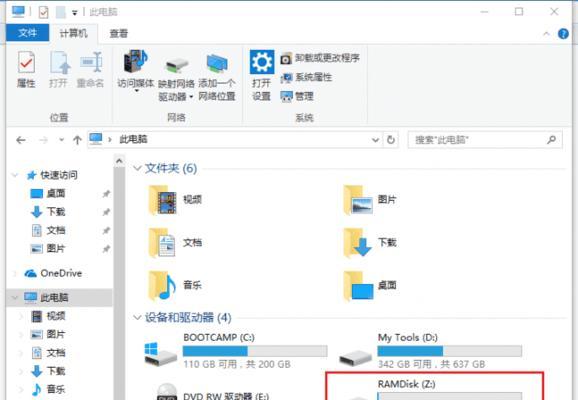
1.确认硬件连接是否正确
-检查机械硬盘的电源线和数据线是否牢固连接,确保连接接口没有松动。

-若连接线出现损坏,及时更换新的连接线。
2.在设备管理器中查看硬盘驱动器
-使用Win+X快捷键打开设备管理器。
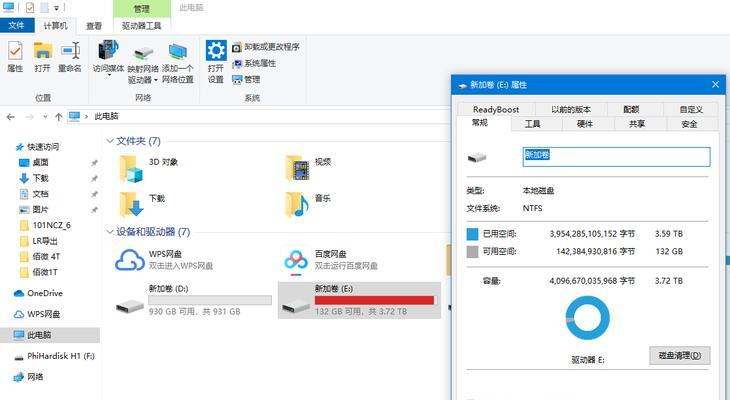
-展开“磁盘驱动器”选项,查看是否有黄色感叹号或问号标记的驱动器。
-若有问题驱动器,右键点击并选择“更新驱动程序”。
3.检查BIOS设置
-重启计算机,按下特定按键(通常是Del、F2或F10)进入BIOS设置界面。
-确认BIOS中硬盘模式是否为AHCI或IDE模式。
-如果设置不正确,切换到正确的硬盘模式,并保存更改后重启计算机。
4.使用磁盘管理工具进行检查和修复
-使用Win+X快捷键打开“磁盘管理”选项。
-在磁盘管理界面,找到未分配的硬盘,右键点击并选择“新建简单卷”。
-按照向导进行操作,为硬盘分配一个新的驱动器号。
5.更新系统和驱动程序
-打开“设置”应用,点击“更新和安全”。
-在“Windows更新”选项中,点击“检查更新”并等待更新完成。
-同时,也可以进入计算机制造商的官方网站下载最新的硬件驱动程序进行安装。
6.执行硬盘诊断工具
-下载并安装硬盘制造商提供的官方硬盘诊断工具。
-运行工具,进行硬盘的诊断和修复。
7.检查硬盘是否故障
-将机械硬盘插入另一台计算机,看是否能够被正常识别。
-如果在其他计算机上也无法识别,很可能是硬盘本身出现故障。
8.联系专业人员或售后服务
-如果您尝试了以上方法仍然无法解决问题,建议联系专业人员或硬件售后服务,获取进一步的帮助。
9.检查数据线和电源线
-确认数据线和电源线是否损坏或者连接不良。
-更换数据线和电源线,重新连接机械硬盘。
10.检查电源供应
-确认电源供应是否正常。
-检查电源线是否插入到正确的插座,确保电源供应稳定。
11.检查硬盘运行状态
-确认机械硬盘是否在运行中。
-如果硬盘无法运转,可能需要更换硬盘。
12.检查驱动程序兼容性
-确认机械硬盘的驱动程序是否与Win10系统兼容。
-如果不兼容,可以尝试下载并安装兼容的驱动程序。
13.清理系统垃圾文件
-运行磁盘清理工具,删除系统中的垃圾文件。
-清理后,重新启动计算机,再次检查是否能够识别机械硬盘。
14.运行系统维修工具
-打开命令提示符,输入“sfc/scannow”并按下回车键。
-系统将自动扫描和修复操作系统中的损坏文件。
15.重装操作系统
-如果以上方法都无效,最后的解决办法是尝试重新安装操作系统。
-在重新安装之前,请备份重要数据以防数据丢失。
Win10系统无法检测到机械硬盘可能是由多种原因引起的,如硬件连接问题、驱动程序问题、操作系统问题等。本文介绍了15种解决方法,包括确认硬件连接是否正确、在设备管理器中查看硬盘驱动器、检查BIOS设置、使用磁盘管理工具进行检查和修复、更新系统和驱动程序、执行硬盘诊断工具等。希望这些方法能够帮助您解决Win10系统无法识别机械硬盘的问题。如果问题仍然存在,建议咨询专业人员或硬件售后服务。